onenote截图快捷键是什么?onenote截图快捷键是Windows键+shift+S。onenote截图快捷键不能用了?该截图快捷键实际上是Windows的截图工具,需通过分享功能发送到onenote,其实直接使用软件的屏......
2022-08-06 207 onenote onenote截图快捷键
在大屏幕演讲ppt时演讲者需要面向观众,给出演讲的重点,此时就需要使用激光笔进行翻页等处理。那么在在ppt中激光笔设置在哪里?激光笔又该怎么使用?下面就一起来看看关于ppt中激光笔的使用方法。
一、ppt激光笔设置在哪里
ppt激光笔的设置其实很简单,在播放的过程中会有”笔的形状选择“,选择激光笔即可,下面就一起来看看ppt激光笔设置在哪里。
1、点击菜单栏中的“开始“选项,然后再选择“从当前页面开始播放”。这时候ppt会处于播放状态。
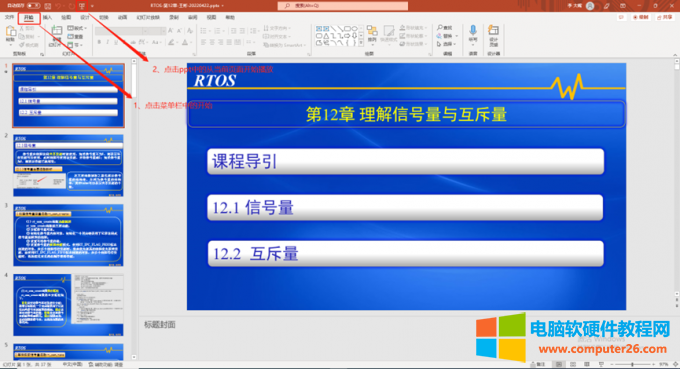
图片1:点击进入播放页面
2、进入播放页面后,鼠标移动至ppt左下角会出现按钮光标,选中笔形状的光标,具体位置已经在图片中标明。
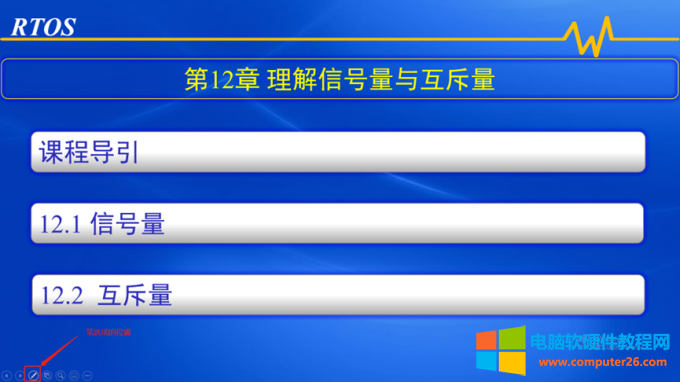
图片2:笔选项的位置
3、点击笔选项后会在屏幕上出现“笔”、“荧光笔”、“激光笔”等,这里选中图中的激光笔即可。
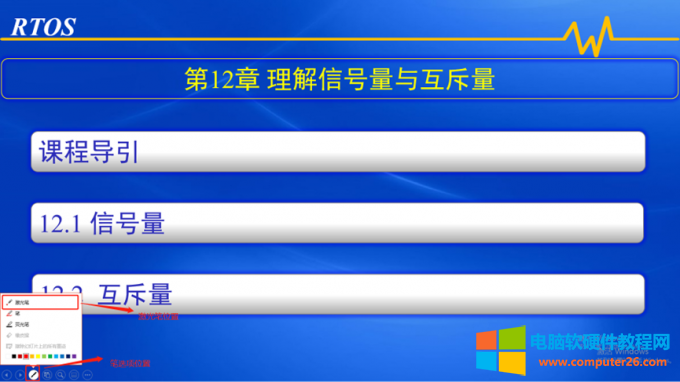
图片3:激光笔的位置
二、ppt激光笔怎么使用
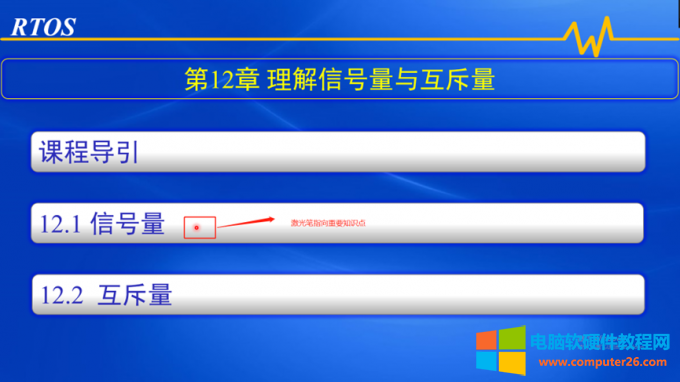
图片4:激光笔指向重要知识点
2、除了指向重要知识点还可以用激光笔带领大家一起阅读ppt,比如ppt中有重要的语句需要阅读就需要用激光笔反复滑过这片区域。

图片6:激光笔滑过重要区域
3、除了ppt中自带的激光笔功能,现在还有适用于ppt的翻页笔,一种是单纯的激光笔,无需跟电脑连接,直接使用即可,它能发出各种颜色的光柱,用光柱去照射ppt内容。
4、带遥控功能的激光笔,要将接收器插到电脑上的USB口。然后打开ppt幻灯片,放映幻灯片时,按激光笔上的向上或者向下键就可以翻动幻灯片了。

图片7:ppt激光笔(图片来自网络侵删)
三、ppt激光笔怎么修改颜色
在演示ppt的时候,很多用户都会准备激光笔,其实可以设置个性化的激光笔颜色,下面就一起来看看ppt激光笔怎么修改颜色。
1、在菜单栏点击幻灯片放映,让幻灯片进入放映状态。
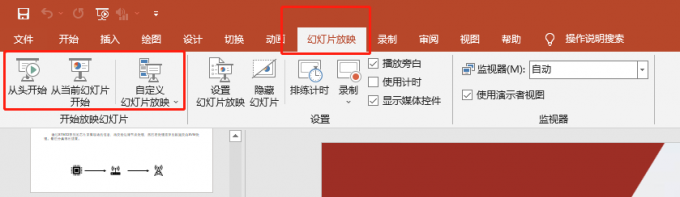
图片8:幻灯片放映
2、进入放映状态,点击左下角的”笔“图标,选择激光笔,在最下方选择不同的颜色进行应用,就可以实现激光笔颜色的修改。
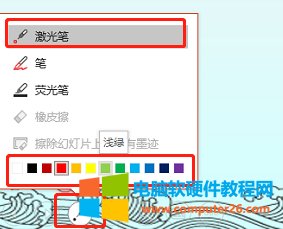
图片9:设置激光笔颜色
相关文章
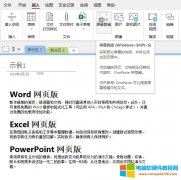
onenote截图快捷键是什么?onenote截图快捷键是Windows键+shift+S。onenote截图快捷键不能用了?该截图快捷键实际上是Windows的截图工具,需通过分享功能发送到onenote,其实直接使用软件的屏......
2022-08-06 207 onenote onenote截图快捷键
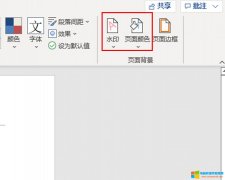
word背景图片怎么设置?Microsoft 365中的word可通过设置水印或页面颜色的方法设置背景图片。word背景图片怎么铺满?可通过填充页面图片的方式实现,因其可自动拼接图片以达到铺满wo......
2022-08-20 201 word设置背景图片 word背景图片铺满
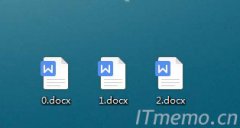
怎么把多个word合并成一个pdf?有时候我们有两个以上的word文档,需要将其批量合成一个Word文档或PDF文件,很多办公族其实是不知道该如何操作的,下面就给大家制作了图文教程来教大......
2022-09-07 200 多个word合并成一个pdf 多个word转化成一个PDF
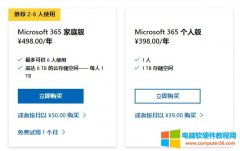
microsoft excel下载收费吗?microsoft excel不仅下载不收费,还可通过microsoft 365的订阅功能,与其他microsoft 365系列软件共享编辑、云端服务等功能。本文将会具体演示一下microsoft excel下载教......
2022-08-30 201 excel下载收费吗 excel下载教程